
Di solito capita di scaricare filmati in cartelle di formato VIDEO_TS da torrent o altre sorgenti simili. Dopo il download potrebbe essere necessario masterizzare questi file VIDEO_TS su dischi DVD, in modo da poterli riprodurre sul lettore DVD (di casa o dvd player). Per fare tale operazione c’è bisogno di un professionale “VIDEO_TS to DVD Converter” se si vuole una cosa fatta bene.
In questo articolo vogliamo suggerire l’uso di uno strumento affidabile in grado di masterizzare film su DVD e in particolare masterizzare film VIDEO_TS su un disco DVD vuoto. Vedremo diverse soluzioni software, sia gratuiti che a pagamento, che ti permetteranno di creare DVD di alta qualità.
Sommario
#1. UniConverter
Il primo strumento da noi raccomandato è UniConverter. Come suggerisce il nome stesso, si tratta di un convertitore video e audio universale che consente anche di copiare file VIDEO_TS su DVD (sia DVD5 che DVD9) in alta qualità audio e video. Oltre a creare DVD consente di utilizzare e impostare menu DVD originali e personalizzati. Questo video converter, oltre a convertire VIDEO_TS in qualsiasi altro formato video/audio popolare supporta anche MP4, M4V, WMV, FLV, MOV, MKV, AVI, MP3, M4A, e WMA ecc…
Ora comunque focalizziamoci su come masterizzare VIDEO_TS su DVD con la versione Windows di questa applicazione. Per gli utenti Mac, si può fare riferimento alla guida descritta in questa pagina. Scarica subito la versione demo di UniConverter per Windows o Mac:
Passo 1. Importa file VIDEO_TS
Avvia il programma e accedi alla scheda “Masterizza“. Ci sono due modi per caricare e importare i file VIDEO_TS nel programma:
a) Clicca sul pulsante “Carica DVD ” per ricercare, selezionare e importare i file VIDEO_TS da convertire e masterizzare in DVD;
b) Trascina direttamente i file VIDEO_TS dal PC in questa applicazione per la successiva conversione video.

Seleziona l’opzione “Cambia modello” per scegliere il menu che preferisci tra tutti i modelli proposti nel programma. Dopo averlo selezionato, se vuoi, potrai anche impostare la musica di sottofondo o l’immagine di sfondo. Quando tutto è ok, fai clic su “OK” per confermare queste impostazioni.
Per procedere alla masterizzazione del DVD inserisci un disco vuoto DVD, scegli se si tratta di un disco DVD5 o DVD9, e fai clic su “Masterizza” per convertire il video in DVD.
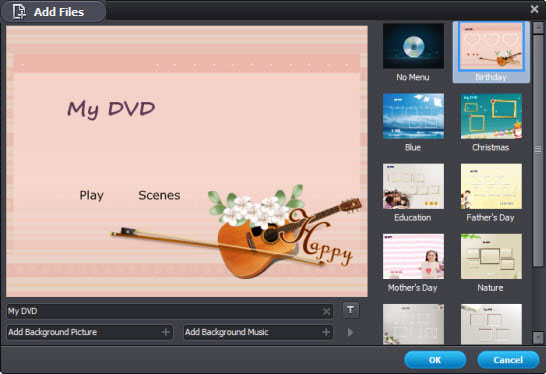
La durata dell’operazione dipende principalmente dalle dimensioni dei file VIDEO_TS e dalle prestazioni del tuo computer. Quando è fatto, potrai prelevare il DVD e riprodurlo dove vuoi per provarlo.
Nota: Se hai scaricato file VIDEO_TS da internet e non sai come visualizzarli sul computer, allora leggi questo articolo: Come riprodurre file VIDEO_TS sul PC.
#2. Masterizzatore integrato in Windows
Esplora file di Windows (noto anche come Esplora risorse nelle versioni precedenti di Windows) ha una funzione di masterizzazione di CD e DVD integrata. Ecco come funziona per il nostro scopo.
1. Inserisci un DVD vuoto nell’unità masterizzatore DVD del tuo PC.
2. Apri Esplora file (Esplora risorse di Windows).
3. Vai alla cartella VIDEO_TS che desideri masterizzare su un DVD.
4. Fai clic con il pulsante destro del mouse sulla cartella VIDEO_TS, vai a Invia a e scegli l’unità di masterizzazione DVD (esempio: unità DVD RW (E:))
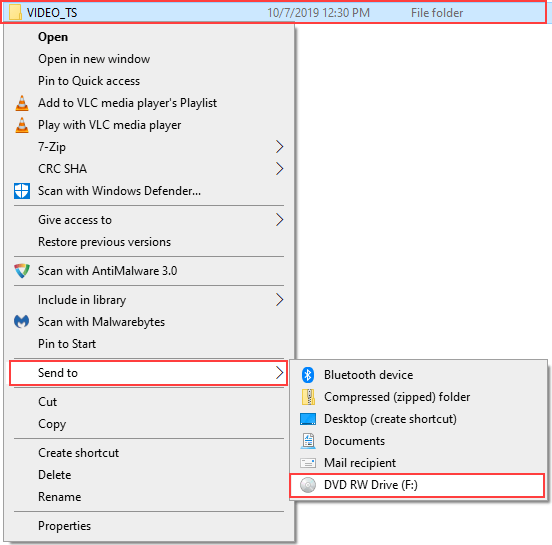
Apparirà una finestra “Masterizza un disco”.
5. In Titolo del disco, inserisci un titolo per il tuo DVD.
6. Seleziona Con un lettore CD/DVD.
7. Fai clic sul pulsante Avanti .
Windows ora copierà la cartella VIDEO_TS nell’unità di masterizzazione di DVD. Quando Windows termina di copiare la cartella VIDEO_TS sull’unità di masterizzazione di DVD, si aprirà l’unità di masterizzazione di DVD in una nuova finestra.
Nota: se non apre l’unità masterizzatore DVD in una nuova finestra, puoi trovarla in Risorse del computer o Questo PC nella barra laterale sinistra di Esplora risorse o Esplora file.
8. Fai clic su Strumenti di Drive situato nel menu in alto di Esplora risorse.
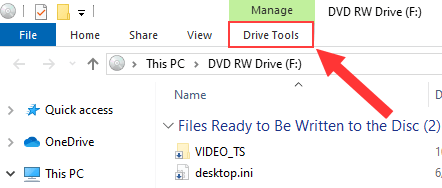
9. Clicca su Termina Masterizzazion.
Apparirà una finestra “Masterizza su disco“.
10. In Velocità di registrazione, puoi selezionare una velocità di masterizzazione. La velocità massima selezionabile dipende dalla capacità del masterizzatore CD/DVD del PC e dalla capacità del CD o DVD.
11. Fai clic sul pulsante Avanti. Microsoft Windows ora masterizzerà la cartella e i file VIDEO_TS su DVD.
#3. DVD Creator (per Windows e Mac)
Il software DVD Creator è un programma professionale che si può usare per masterizzare qualsiasi file e qualsiasi filmato su disco DVD o anche Blu-Ray (come masterizzare video su Blu-ray). Si tratta di un modo semplice e veloce per creare dischi DVD di alta qualità, usando il proprio computer (sia Windows che Mac). Ecco i passaggi principali da seguire per copiare cartella VIDEO_TS su DVD (o su BLU-RAY).
Clicca sui pulsanti seguenti per scaricare il programma per Windows o Mac:
Ecco la schermata iniziale che vedrai subito dopo l’installazione di DVD Creator:
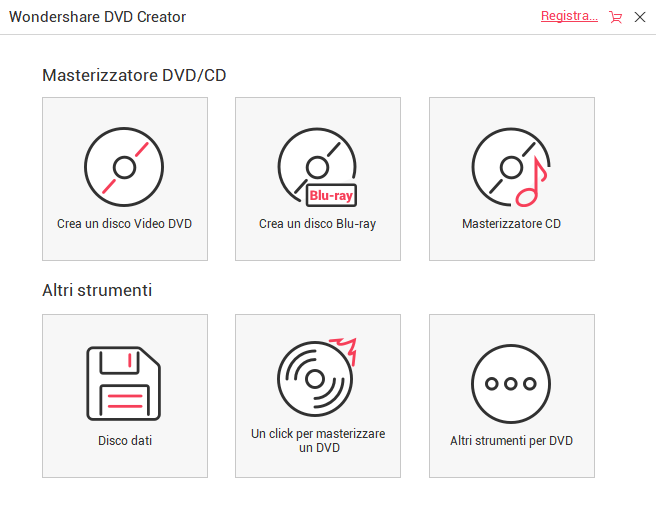
A questo punto tutto quello che bisogna fare è scegliere il tipo di disco da creare. Premi su “Crea un disco video DVD” e potrai poi selezionare la cartella VIDEO_TS da masterizzare sul disco:

In basso a destra potrai scegliere il tipo di DVD da realizzare e visualizzare la capacità dello stesso.

GloboSoft è una software house italiana che progetta e sviluppa software per la gestione dei file multimediali, dispositivi mobili e per la comunicazione digitale su diverse piattaforme.
Da oltre 10 anni il team di GloboSoft aggiorna il blog Softstore.it focalizzandosi sulla recensione dei migliori software per PC e Mac in ambito video, audio, phone manager e recupero dati.



Ma se non dovesse funzionare?
Con la versione demo gratuita del programma puoi già verificare il funzionamento.